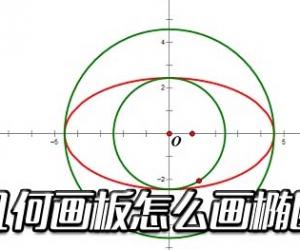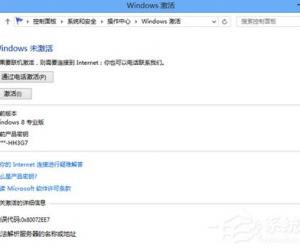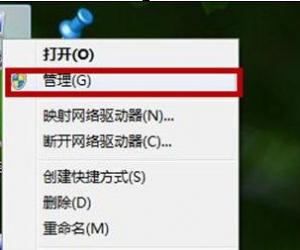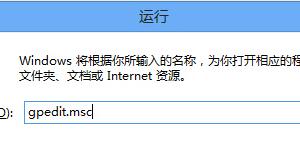雷电安卓模拟器共享文件如何使用 雷电安卓模拟器共享文件使用方法介绍
发布时间:2017-07-14 13:40:44作者:知识屋
雷电安卓模拟器共享文件如何使用 雷电安卓模拟器共享文件使用方法介绍 我们的生活中越来越离不开电脑,但在使用电脑的过程中总会遇到各种各样的问题。知识屋致力于给电脑小白朋友们介绍一些简单常用问题的解决方法,这次给大家介绍的是雷电安卓模拟器共享文件使用方法介绍。
1、首先打开雷电安卓模拟器,然后在其界面右侧的工具栏中找到“共享文件”并点击它;
2、如果没找到可以点击“更多功能”按钮,然后在弹出的隐藏功能中即可找到“共享文件”;
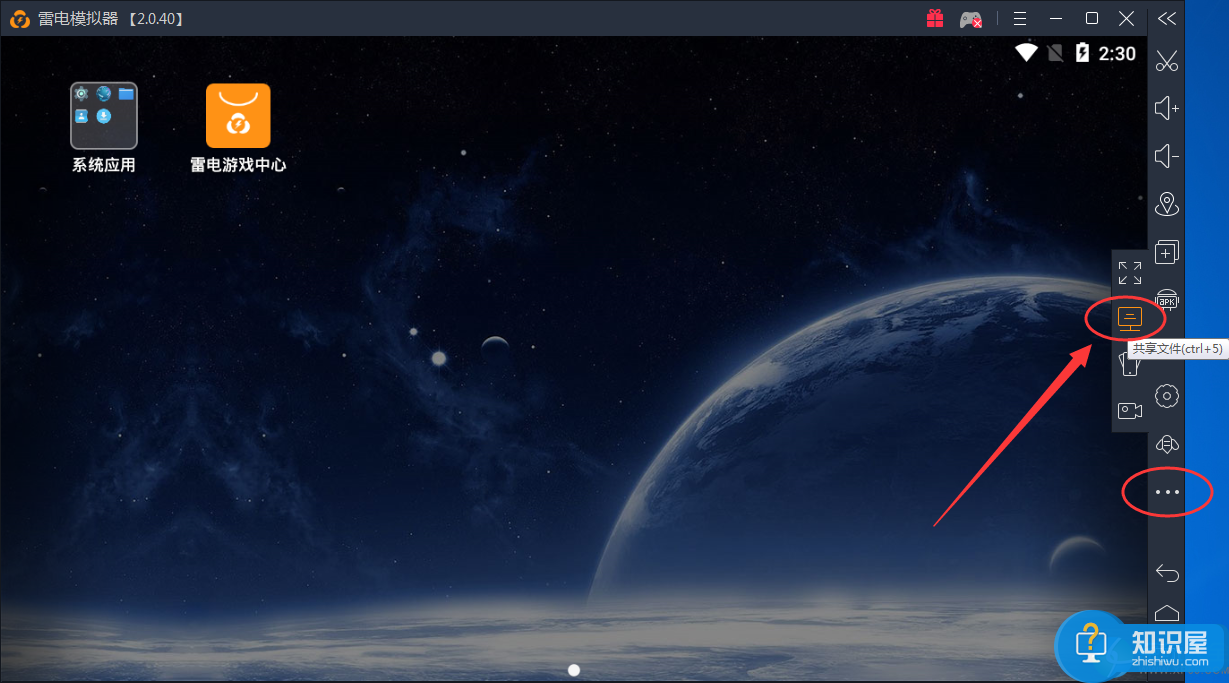
3、或者我们也可以直接用“Ctrl+5”打开“共享文件”;
4、在“共享文件”界面可以看到有“共享图片、APK、文件”三种共享路径,由于我们想要将模拟器中的图片共享到电脑中,所以我们先点击“图片共享路径”中的“打开手机文件夹”;
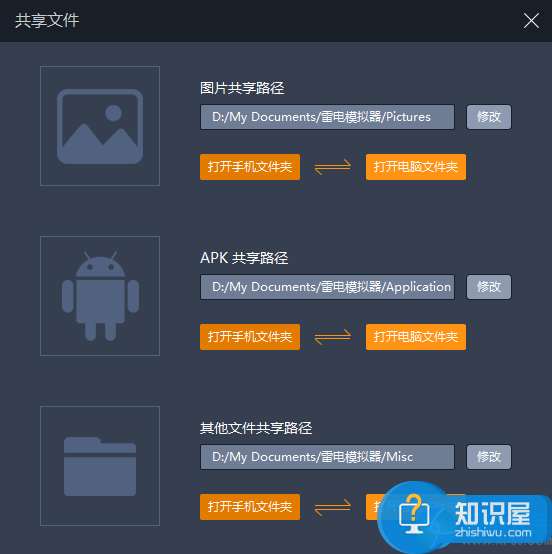
5、接着将想要共享的图片添加到这个文件夹中,添加完毕后再在“共享文件”界面点击“打开电脑文件夹”,在弹出的电脑文件夹中就可以看到我们刚才共享的图片了;
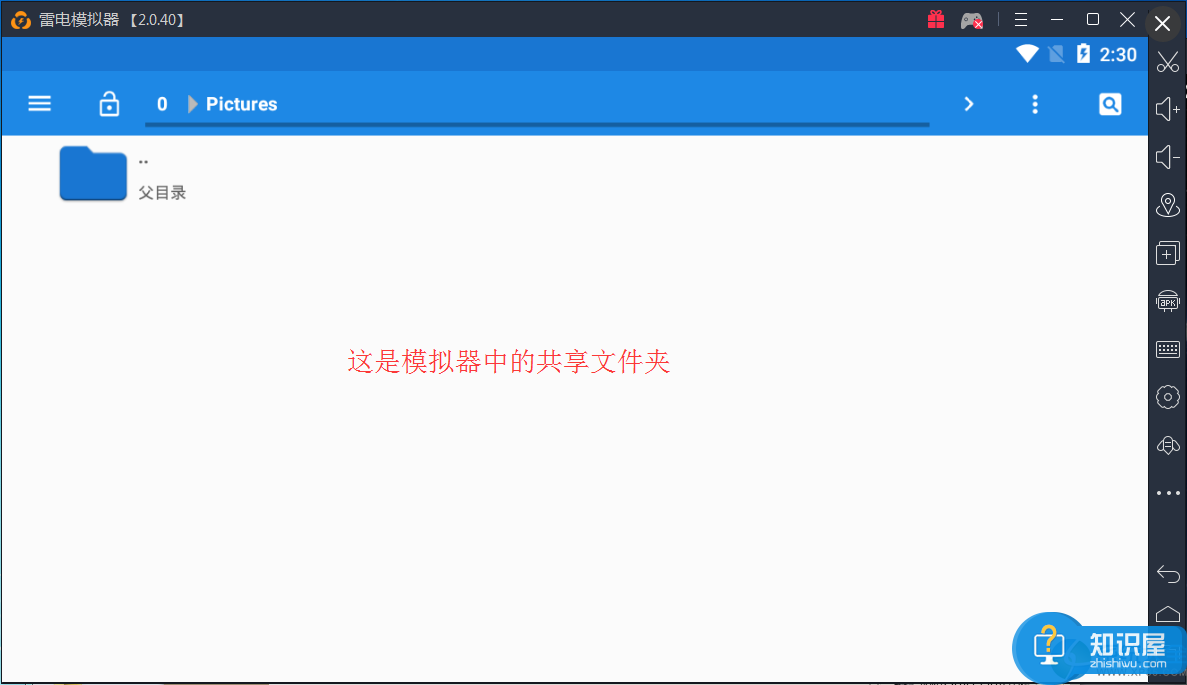
6、将电脑中的文件共享到模拟器中的方法也是如此,只不过步骤反了过来,先将文件添加到电脑文件夹中,然后在模拟器的共享文件夹就可以看到该文件了;
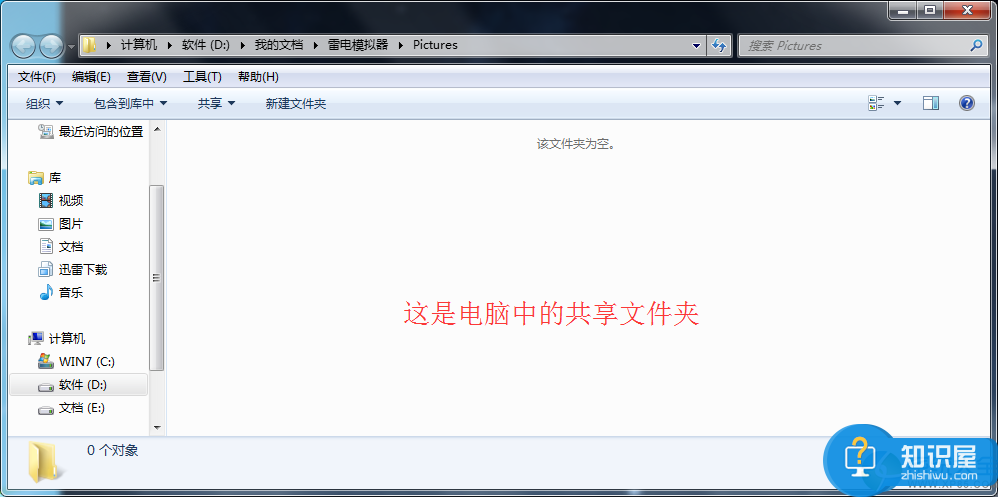
以上就是为您介绍的雷电安卓模拟器共享文件使用方法介绍,有兴趣的朋友可以试试以上方法,这些方法简单容易上手,希望对解决大家的问题有一定的帮助。
知识阅读
软件推荐
更多 >-
1
 一寸照片的尺寸是多少像素?一寸照片规格排版教程
一寸照片的尺寸是多少像素?一寸照片规格排版教程2016-05-30
-
2
新浪秒拍视频怎么下载?秒拍视频下载的方法教程
-
3
监控怎么安装?网络监控摄像头安装图文教程
-
4
电脑待机时间怎么设置 电脑没多久就进入待机状态
-
5
农行网银K宝密码忘了怎么办?农行网银K宝密码忘了的解决方法
-
6
手机淘宝怎么修改评价 手机淘宝修改评价方法
-
7
支付宝钱包、微信和手机QQ红包怎么用?为手机充话费、淘宝购物、买电影票
-
8
不认识的字怎么查,教你怎样查不认识的字
-
9
如何用QQ音乐下载歌到内存卡里面
-
10
2015年度哪款浏览器好用? 2015年上半年浏览器评测排行榜!